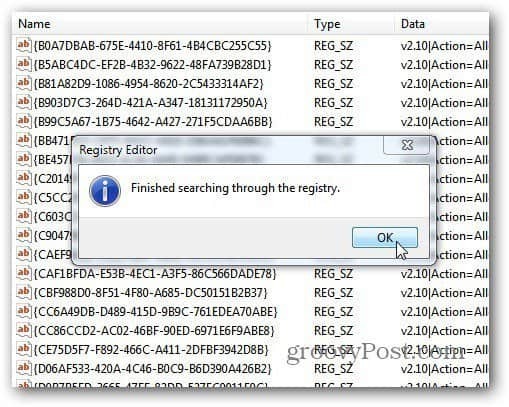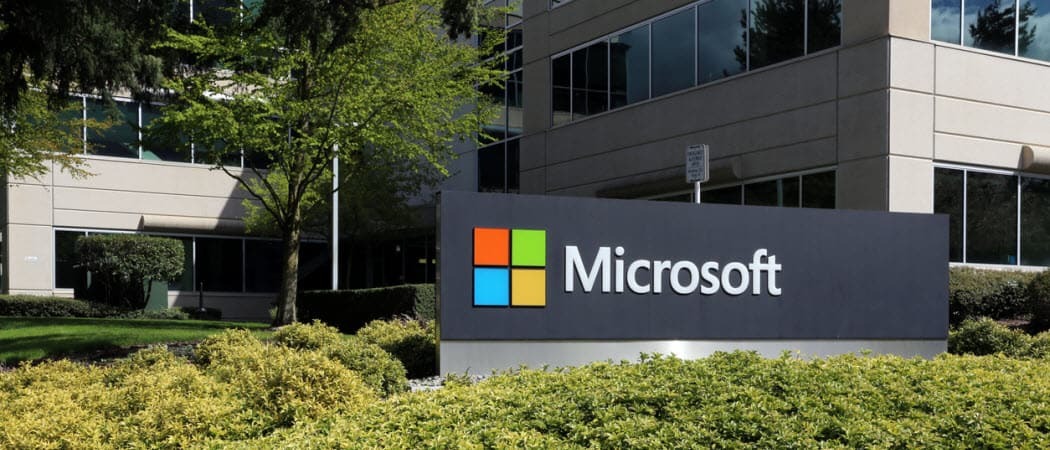Comment désinstaller complètement le logiciel sous Windows?
Logiciel Microsoft Fenêtres Vindovs 7 / / March 17, 2020
Dernière mise à jour le

Une question que je pose souvent aux utilisateurs de Windows est de savoir comment désinstaller complètement toutes les traces d'un programme ou d'une application. Ce guide vous montrera les étapes pour vous débarrasser de tout sans essuyer votre lecteur.
Lorsque vous désinstallez un programme de Windows via Ajout / Suppression de programmes ou avec le programme de désinstallation du programme, il laisse de nombreux restes derrière vous. Les éléments laissés derrière sont les dossiers, les fichiers temporaires, les icônes, les entrées de registre et plus encore. Si vous souhaitez désinstaller complètement toutes les traces d'un programme, suivez simplement ce guide que j'utilise pour tout supprimer.
Gardez à l'esprit que cette méthode n'est pas pour tout le monde, en particulier la dernière partie où je nettoie manuellement les entrées du registre.
Pour cet exemple, je désinstalle Navigateur Web Mathon - pas parce que ce n'est pas un bon navigateur mais parce que j'ai besoin de sacrifier une application aux dieux de la désinstallation pour cet article.
Revo Uninstaller
J'utilise d'abord Revo Uninstaller Pro ($39.00). Il existe également une version gratuite que vous pouvez télécharger à partir de Ninite cela inclut moins d'options mais fait toujours du bon travail pour se débarrasser des entrées supplémentaires.
Lancez Revo Uninstaller et vous verrez une liste des programmes que vous avez installés sur votre système. Il répertorie également les programmes qui ne sont pas répertoriés dans Ajout / Suppression de programmes dans Windows. Cliquez avec le bouton droit sur le programme que vous souhaitez supprimer et cliquez sur Désinstaller.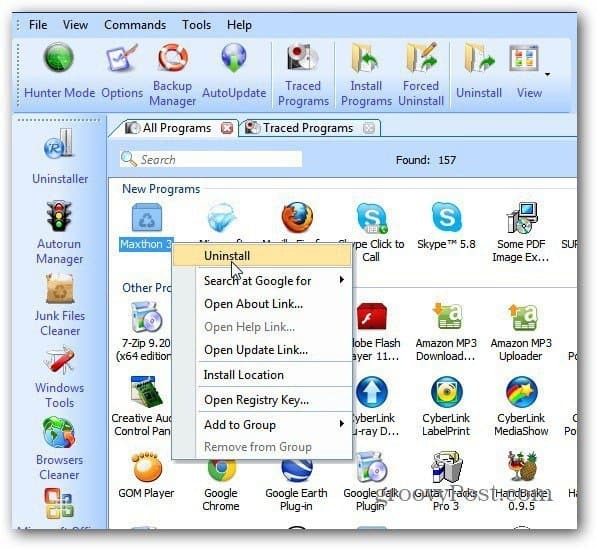
Ensuite, Revo Uninstaller Pro créera un point de restauration système et une sauvegarde complète du registre. Il le fait automatiquement chaque fois que vous désinstallez un programme. C'est extrêmement pratique car si quelque chose ne va pas avec la désinstallation, vous pouvez facilement restaurer votre système et votre registre.
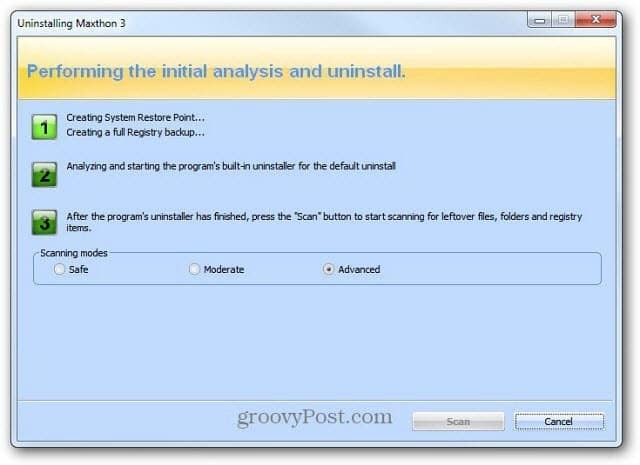
Après avoir sauvegardé votre système et votre registre en toute sécurité, le programme de désinstallation natif du programme que vous désinstallez démarre. Suivez simplement l'assistant de désinstallation.
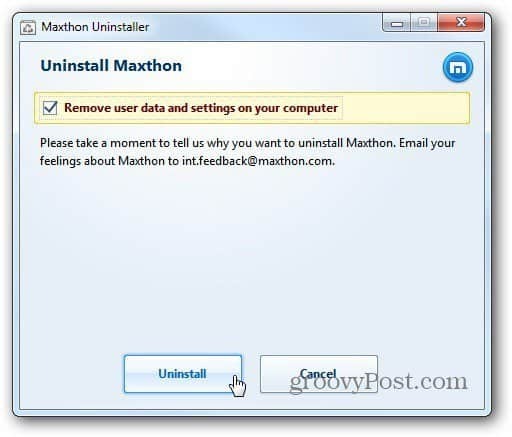
Après avoir terminé l'assistant de désinstallation, revenez à Revo et sélectionnez Avancé pour le mode de numérisation. Cliquez sur Numériser.
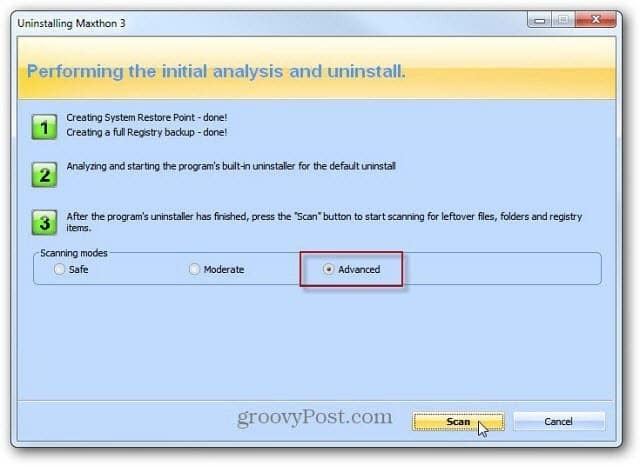
Revo analyse votre système pour les fichiers restants et les paramètres de registre. Vous serez surpris du nombre d'entrées laissées par les installateurs d'applications natives.
Parcourez la liste et vérifiez uniquement les entrées trouvées qui sont marquées en bleu. Les autres dossiers sont des dossiers système dont votre système a besoin. C’est pourquoi il est si agréable que Revo crée un point de restauration et une sauvegarde du Registre. Après avoir sélectionné tous les restes, cliquez sur Supprimer.
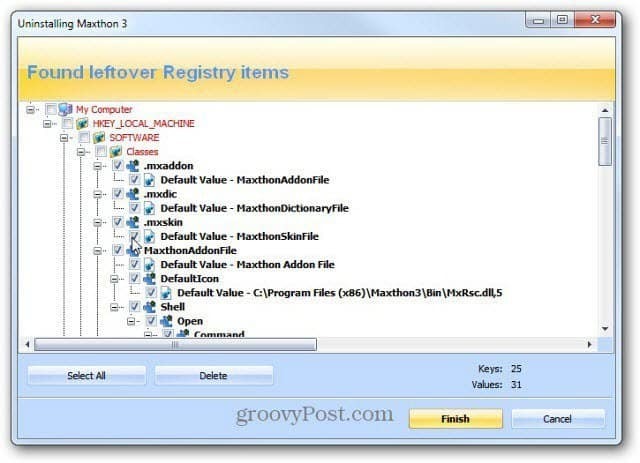
Un message de vérification apparaîtra vous demandant si vous êtes sûr. Cliquez sur Oui.
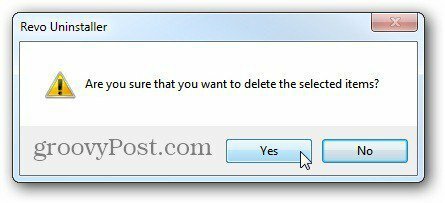
S'il existe d'autres fichiers ou dossiers restants, vous cliquez sur Suivant et supprimez-les. Comme dans ce cas où j'ai désinstallé XBMC.
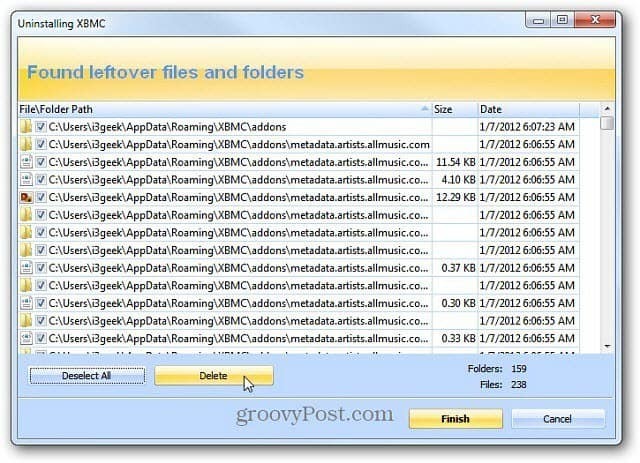
Tout sur Voidtools
Ensuite, j'utilise un autre de mes utilitaires préférés - Tout par Voidtools. Tapez le nom du programme que vous venez de supprimer et supprimez toutes les entrées qu'il trouve. Une autre astuce consiste à rechercher le nom de la société de logiciels qui a créé le programme.
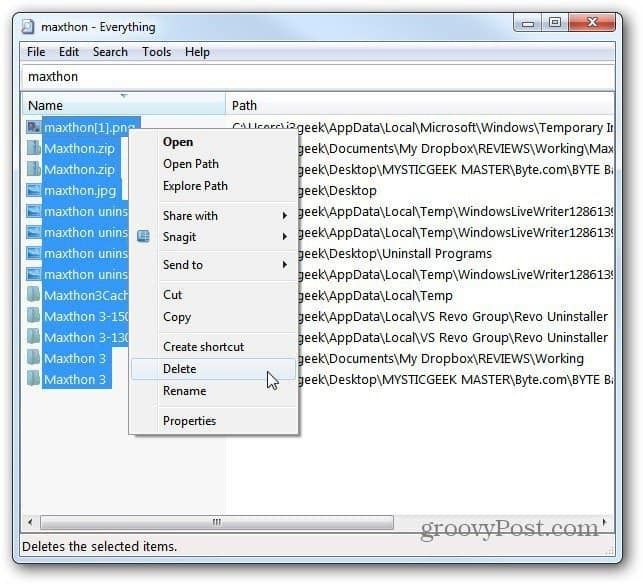
Registre manuellement nettoyé
Après cela, la dernière chose que je fais pour m'assurer que toutes les traces du programme sont supprimées est de rechercher dans le Registre et de supprimer toutes les entrées du programme.
Cliquez sur démarrer et type:regedit dans la zone de recherche. Appuyez sur Entrée.
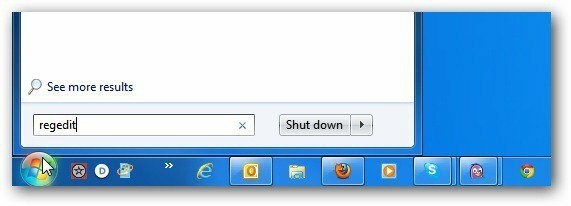
L'éditeur de registre apparaît. Frappé F3 sur votre clavier pour afficher la zone de recherche. Tapez le nom du programme et cliquez sur Suivant.
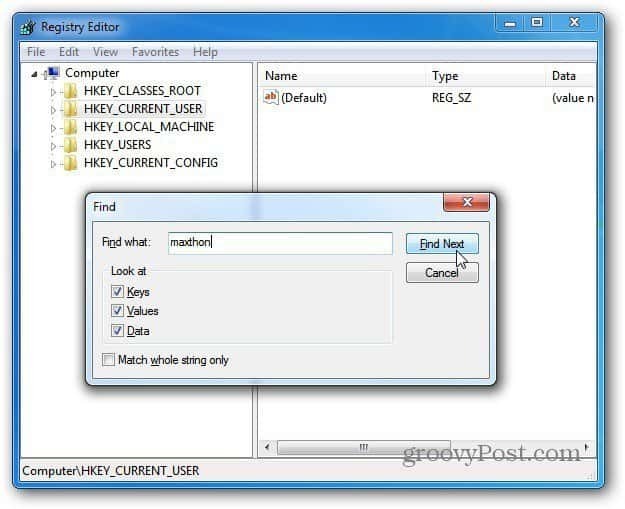
Lorsqu'une entrée est trouvée, allez-y et appuyez sur Supprimer. Appuyez ensuite sur F3 pour trouver le suivant et continuer.
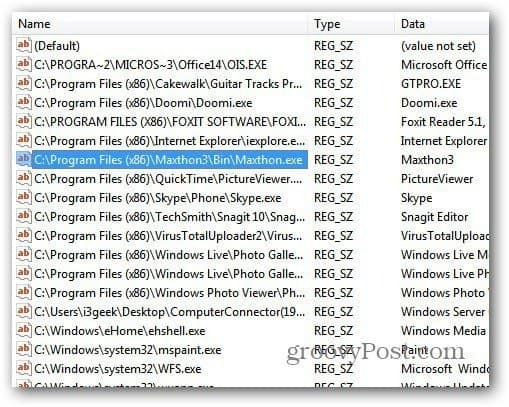
Continuez à supprimer les entrées jusqu'à ce que le registre complet ait été recherché. Je préfère nettoyer le Registre moi-même plutôt que d'utiliser un programme de nettoyage du Registre. Souvent, un utilitaire de nettoyage du registre peut supprimer les entrées importantes dont vous avez besoin pour qu'un programme fonctionne.
Soyez prudent lorsque vous êtes dans le registre et supprimez les entrées. Je ne le recommande pas du tout pour un débutant. Mais si vous êtes un utilisateur expérimenté et que vous connaissez très bien Windows, c'est une méthode efficace.